Как установить новую тему WordPress за несколько простых шагов
Опубликовано: 2022-10-07Предполагая, что у вас есть собственный сайт WordPress, настроенный и готовый к работе, вы можете установить новую тему, выполнив несколько простых шагов. Сначала найдите тему, которую хотите установить. Вы можете выполнить поиск бесплатных тем WordPress в каталоге тем WordPress.org или найти тему в другом месте и загрузить ее на свой компьютер. Затем войдите на свой сайт WordPress и выберите «Внешний вид» > «Темы» в меню слева. На этой странице вверху вы увидите опцию Добавить новый. Нажмите кнопку «Добавить новую», и вы попадете на страницу «Добавить темы». Здесь вы можете нажать кнопку «Загрузить тему» вверху. Нажмите кнопку «Выбрать файл» и выберите файл темы, который вы загрузили на свой компьютер. Выбрав файл, нажмите кнопку «Установить сейчас». После установки темы вы можете активировать ее, нажав на ссылку Активировать.
Тему WordPress можно установить на собственный сайт через WordPress.org или WordPress.com. Настройка темы не ограничивается количеством изменений или загрузкой новой темы. Прежде чем вы сможете купить премиальную тему на веб-сайте стороннего разработчика, вы должны сначала заплатить за нее. После того, как вы приобрели тему, вы получите инструкции о том, как загрузить ее в виде ZIP-файла. На панели управления вашего сайта WordPress нажмите «Внешний вид». После выбора файла нажмите кнопку «Открыть», затем выберите ZIP-файл в окне файла, который вы только что загрузили. WordPress установит тему за считанные секунды, если не минуты.
Одной из наиболее широко используемых платформ для создания веб-сайтов является WordPress. Вы можете загрузить и установить различные темы, чтобы ваш сайт выглядел именно так, как вы хотите. Три точки в правом нижнем углу экрана обозначают живую демонстрацию темы, которую вы хотите предварительно просмотреть. Чтобы настроить элементы идентификации сайта, перейдите в раздел «Дизайн».
Могу ли я использовать темы WordPress на своем собственном сайте?
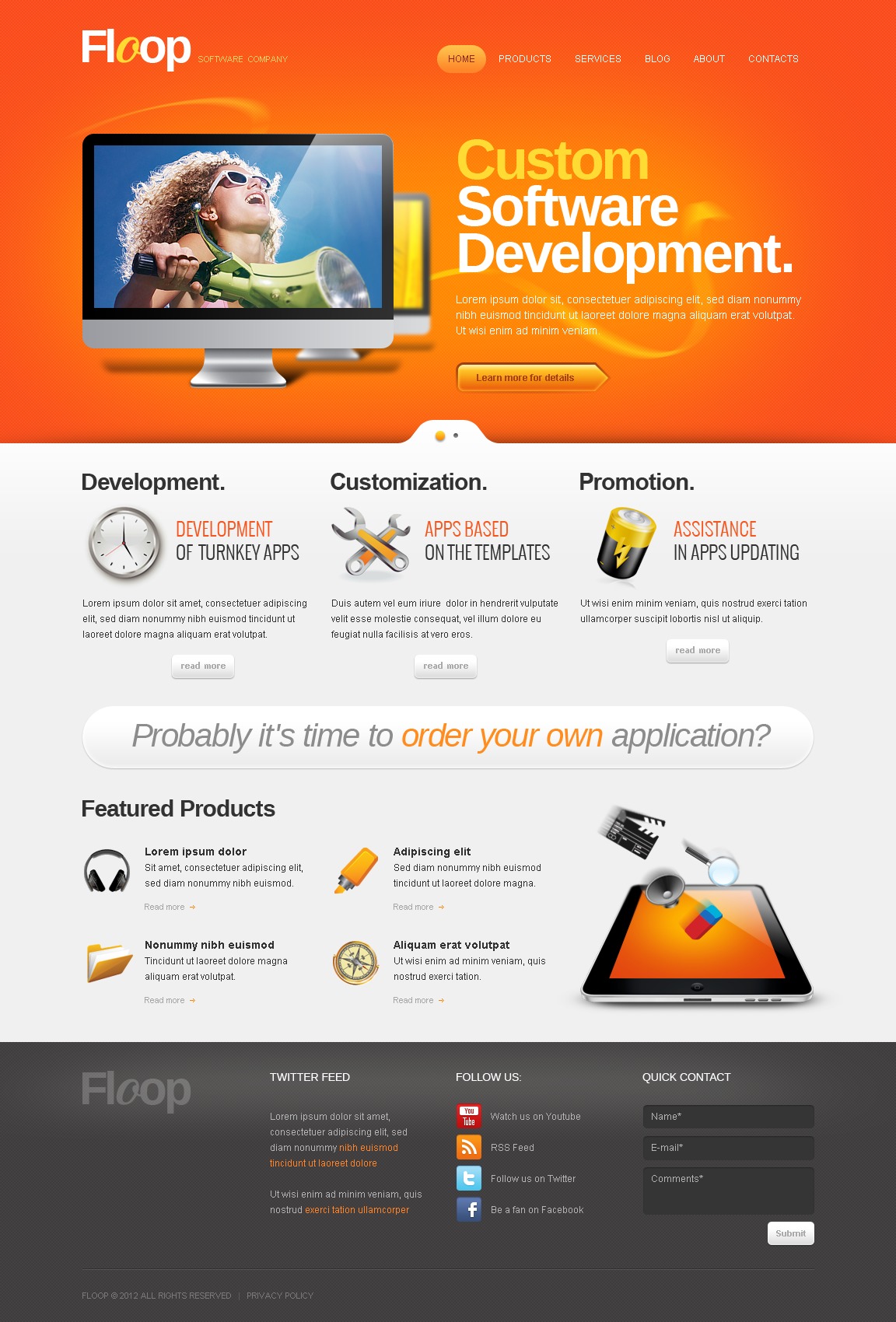
Вы должны купить собственное доменное имя, настроить тему WordPress, загрузить и установить плагины, отредактировать код своего веб-сайта и управлять безопасностью своего веб-сайта. Доступно несколько услуг хостинга веб-сайтов, но WordPress.org можно использовать бесплатно.
Платформа WordPress позволяет быстро добавлять страницы на ваш сайт, обновлять блог и обновлять фотографии. В зависимости от того, какую тему вы выберете, она может быть платной или бесплатной. Вы можете использовать поиск по ключевым словам, чтобы найти нужные шаблоны. Торговые площадки позволяют разработчикам тем отправлять свои работы, которые предоставляют шаблоны WordPress. Пришло время научиться устанавливать темы WordPress для создания веб-сайта. Проверьте, будет ли готовая тема работать с тем, что вам нужно. Лучше всего использовать выбранную вами дочернюю тему.
Тем самым вы не ставите под угрозу настройку темы. Тема импортирует готовые элементы, такие как демонстрационные данные, сообщения, страницы и шаблоны, используя фиктивный контент. На панели инструментов WordPress вы всегда сможете добавлять страницы, сообщения и элементы мультимедиа. Ваш шаблон содержит изображения, но это не означает, что вам разрешено их использовать.
Можете ли вы создать сайт WordPress без домена?
Базовая версия WordPress предоставляет вам бесплатный план для создания веб-сайта без затрат на хостинг. Если вы используете его, вам не нужно будет платить за хостинг, потому что вы можете создать сайт для своего бренда и без него. Без доменного имени WordPress можно использовать даже для создания веб-сайтов.
Стоимость использования WordPress.org с вашим собственным доменом
Bluehost и HostGator — два примера услуг хостинга, которые идеально подходят для тех, кто обладает техническими знаниями. Помимо размещения файлов вашего веб-сайта, эти службы предлагают различные услуги технической поддержки, включая хостинг для ваших доменов. Вы можете использовать конструктор веб-сайтов, такой как WordPress.com или HubSpot SiteBuilder, оба из которых размещены на хостинге. Однако, если вы хотите управлять только своим собственным сервером хостинга, вам может потребоваться узнать о них немного больше.
Если вы используете решение с самостоятельным хостингом или хостинговое решение, вам потребуется выделить в бюджете доменное имя и хостинг. Доменное имя будет стоить вам 12 долларов в год, а плата за хостинг будет варьироваться в зависимости от провайдера, но обычно она колеблется от 2,95 до 10 долларов в месяц. В результате, если вы приобретете готовую тему WordPress, с вас будет взиматься единовременная плата в размере до 200 долларов США.
Сколько стоит создать домен в WordPress? WordPress.org стоит 24 доллара в год за хостинг и размещение вашего домена.
Как установить тему WordPress на Localhost Xampp
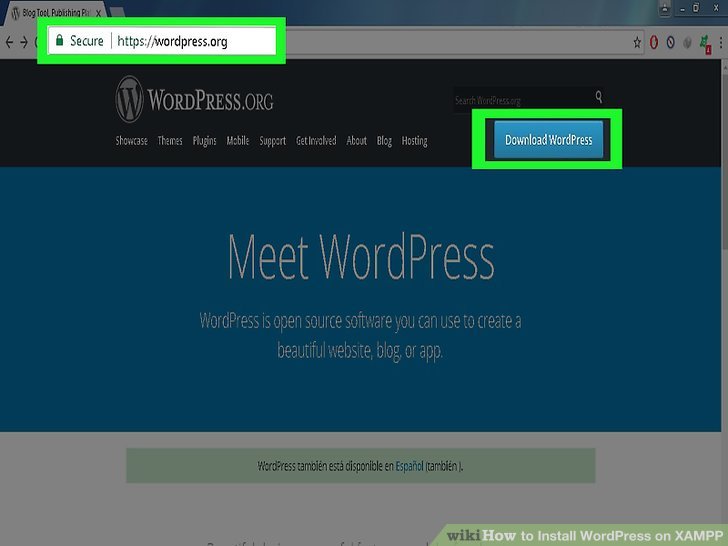
Предполагая, что вы уже установили XAMPP на свой локальный компьютер, следующее, что вам нужно сделать, это установить WordPress. 1. Загрузите WordPress с wordpress.org. 2. Разархивируйте загруженный файл и переименуйте папку в wordpress. 3. Скопируйте папку в C:\xampp\htdocs. 4. Откройте C:\xampp\htdocs\wordpress\wp-config-sample.php в текстовом редакторе и введите имя базы данных, имя пользователя и пароль. 5. Сохраните файл как wp-config.php. 6. Откройте http://localhost/wordpress в своем браузере. Вы попадете на экран настройки WordPress. 7. Введите название своего сайта, имя пользователя, пароль и адрес электронной почты. Нажмите Установить WordPress. 8. Теперь WordPress будет установлен на вашем локальном компьютере.

Установить тему WordPress с помощью xampp очень просто. Таблица стилей для style.css отсутствует в теме. Когда вы загружаете файл, WordPress попытается найти его, но потерпит неудачу. На этом этапе давайте предположим, что создатель немного переместил файл CSS. Возможна ручная установка тем с использованием XAMPP. Создайте папку с именем WP-content. Перейдите в папку Темы .
Когда вы загрузите свою тему, скопируйте ее в свой zip-файл (если он у вас есть). Выберите раскрывающееся меню «Темы» в левой части панели управления WordPress. Перейдя на вкладку «Активировать», вы можете активировать только что установленную тему. Достаточно сказать, что ваша тема должна иметь некоторые важные компоненты.
Установите тему WordPress из архива
Когда вы загрузили тему WordPress с такого сайта, как WordPress.org, вам нужно будет установить ее, чтобы использовать на своем сайте. Темы, загруженные с WordPress.org, поставляются в виде ZIP-файла. Чтобы установить тему WordPress из ZIP-файла: 1. Перейдите в область администрирования WordPress и выберите «Внешний вид» > «Темы». 2. Нажмите кнопку «Добавить новый». 3. На странице «Добавить темы» нажмите кнопку «Загрузить тему». 4. Нажмите кнопку «Обзор» и выберите ZIP-файл темы на своем компьютере. 5. Нажмите кнопку «Установить сейчас». 6. После того, как тема будет установлена, вам нужно будет ее активировать.
Не рекомендуется использовать бесплатную тему WordPress из репозитория WordPress для создания сайта WordPress. Вам также потребуется приобрести пользовательскую тему (рекомендуются Astra и тема Beaver Builder). Премиум-тема содержит ZIP-файл со ссылкой на нее. Вы должны сжать сжатый файл в один ZIP-файл.
Как установить тему Themeforest на WordPress
Тему WordPress можно установить одним из двух способов. Если вы приобрели тему Themeforest , вы должны сначала загрузить файл темы, прежде чем сможете ее установить. Если у вас еще не установлена тема, перейдите к своим загрузкам и найдите ее. Параметр «Установочный файл WordPress» можно найти на странице загрузки.
WordPress — отличный выбор для WordPress не только для ведения блога, но и для дизайна. В этой статье мы покажем вам, как просто установить новую тему WordPress из Themeforest. Вы обнаружите некоторые из наиболее распространенных ошибок при установке темы. Если вы не можете установить свою тему, находясь на белом экране смерти, вам следует изменить свой сервер. Наиболее распространенной причиной этой ошибки является нехватка памяти для PHP на вашем сервере. Если вы выберете управляемый хост WordPress, это одна из немногих вещей, с которыми вы когда-либо столкнетесь. При загрузке через FTP убедитесь, что вы включаете только файл темы.
Если вам нужно установить только плагин Envato Market, процесс установки и активации прост. Плагины WordPress, помимо предоставления вам доступа ко всем вашим покупкам Themeforest и Codecanyon, также позволяют вам выбирать, какие из них вы хотите сохранить. Чтобы использовать плагин, вы должны сначала сгенерировать токен для Envato API. Есть только две возможности: ваш токен не пройдет проверку или он не получит информацию о проверке. Вы не сможете добавить лицензию на тему , номер счета-фактуры или любой другой код на панель инструментов Themeforest. Также существует вероятность того, что некоторые разрешения API, которые необходимо проверить перед созданием кода, не были проверены.
Как установить тему WordPress в Cpanel
Чтобы установить тему WordPress в cPanel, вам сначала нужно загрузить файлы темы в каталог WordPress. Вы можете сделать это через FTP или через файловый менеджер cPanel. После загрузки файлов темы вам нужно будет активировать тему через панель администратора WordPress.
Установка темы WordPress проста в панели управления WordPress. Менеджер хостинга вашей учетной записи веб-хостинга — это место, где вы найдете свой конфигуратор. Тему WordPress можно установить через панель инструментов WordPress, что является наиболее удобным способом. Если у вас нет опыта работы с WordPress, рекомендуется купить тему премиум-класса. Если вы являетесь клиентом Bluehost, вы также можете перейти на портал Bluehost, чтобы получить доступ к расширенной функции. Чтобы получить доступ к общедоступному корневому каталогу FTP, перейдите в диспетчер файлов и перейдите к нему. Крайне важно, чтобы путь, который вы выбираете, был правильным при загрузке вашей темы. Тема должна быть следующей: /public_html/yourdomain.com/WP-content/themes.
